
Utolsó frissítés dátuma

Amikor behelyez egy USB-meghajtót, a Linux PC-nek automatikusan fel kell csatolnia azt. Ha nem, használja ezt az útmutatót a meghajtók Linux alatti csatlakoztatásához.
Amikor USB-meghajtót csatlakoztat a számítógéphez, a Linuxnak automatikusan fel kell szerelnie a meghajtót, lehetővé téve a hozzáférést. Előfordulhat azonban, hogy a használni kívánt lemez nincs automatikusan csatlakoztatva, ami azt jelenti, hogy jelenleg nem tudja használni.
Ha ez megtörténik, a javítás nem túl nehéz. A probléma megoldásához használhatja Linux-disztribúciójának terminálalkalmazását vagy grafikus felhasználói felületet. Az alábbi lépések követésével gyorsan fel kell szerelnie a lemezt Linux alatt.
Ha van egy leválasztott lemeze, amelyet használnia kell, akkor a következőképpen csatlakoztathatja a lemezt Linux alatt.
Lemez csatlakoztatása Linuxban a Lemezek segédprogram segítségével
Ha a lemez nincs csatlakoztatva, a GNOME Disks segédprogrammal be- vagy leválaszthatja azt (ha a disztribúció telepítve van). Ez lehetővé teszi a számítógéphez csatlakoztatott összes lemez megtekintését.
A meghajtón műveleteket is végrehajthat, például be- és lecsatolást, partíciókat hozhat létre és javíthatja a fájlrendszert. Ezeknek az utasításoknak a legtöbb grafikus felhasználói felülettel rendelkező Linux disztribúciónál működniük kell.
Lemez csatlakoztatása Linux alatt a GNOME Disks segédprogrammal:
- Nyissa meg a Lemezek segédprogramot a Linux PC-n.
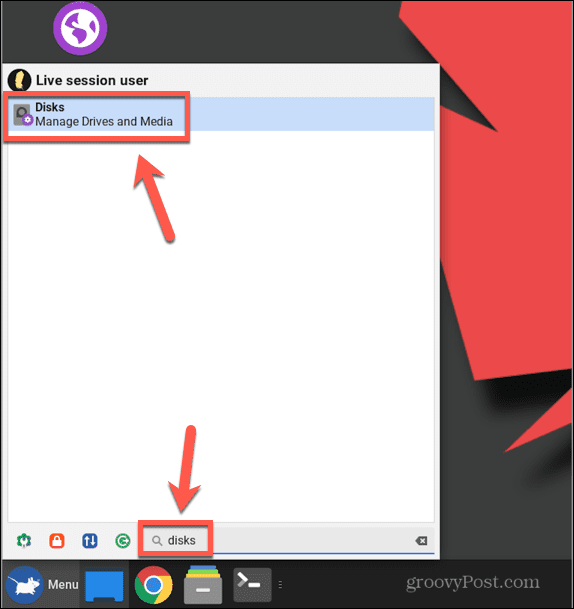
- Válassza ki a csatlakoztatni kívánt lemezt a csatlakoztatott lemezek listájából a bal oldali ablaktáblában.
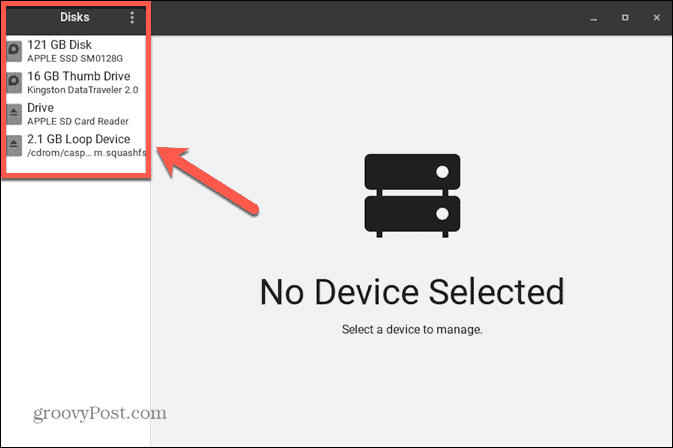
- Ha a lemez vagy partíció már fel van szerelve, akkor a következőt fogja látni: a Négyzet ikon alján Kötetek információ.
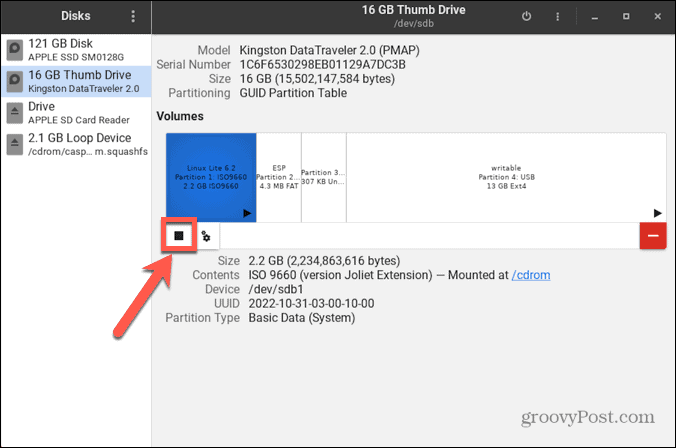
- Ha a lemezt vagy partíciót leválasztották, a következőt fog látni: a Háromszög ikon alján Kötetek információ.
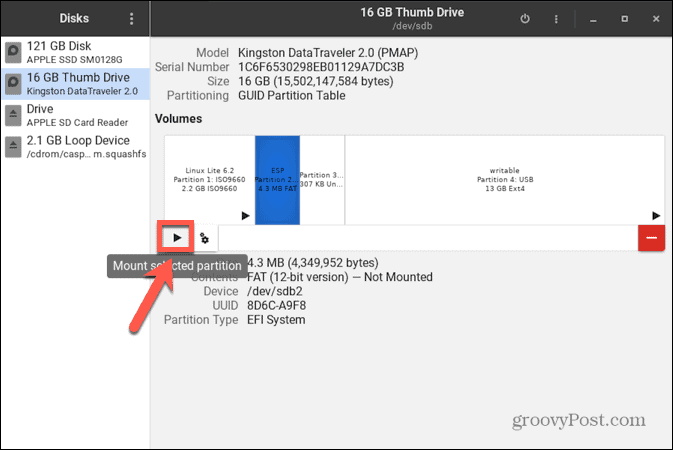
- Leválasztatlan lemez vagy partíció csatlakoztatásához kattintson a gombra Háromszög ikon.
- Megjelenik egy üzenet, hogy a lemez fel van szerelve.
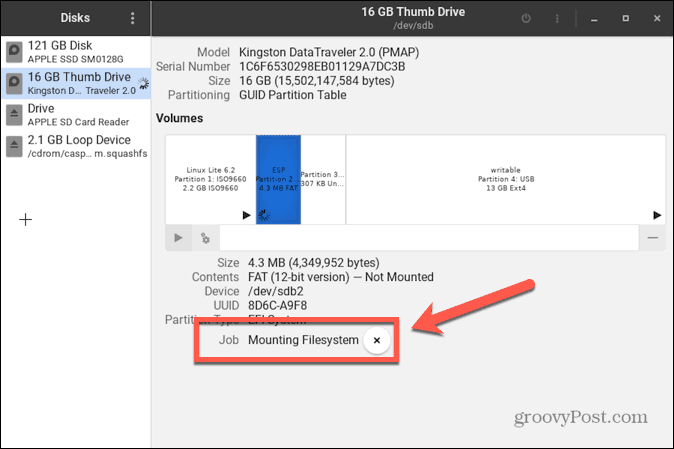
- A lemez felszerelése után a Háromszög ikonra változik Négyzet
- A csatlakoztatott lemez vagy partíció leválasztásához kattintson a gombra Négyzet ikonra, és a lemez lecsatlakozik.
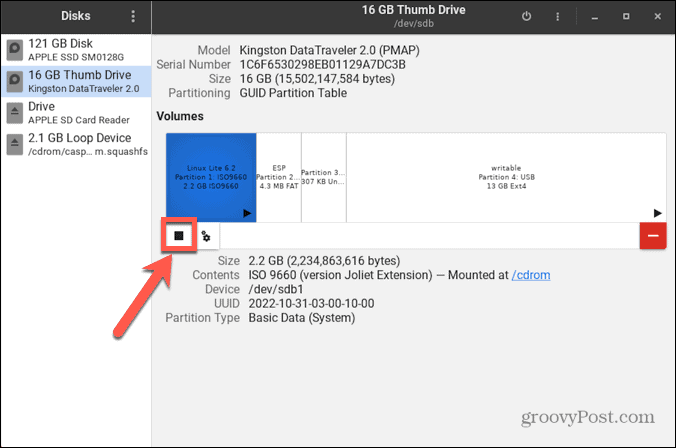
Lemez csatlakoztatása Linux alatt terminál használatával
Lehetőség van a Linux terminál használatával is lemez csatlakoztatására Linux alatt. Ehhez először meg kell határoznia a csatlakoztatni kívánt lemezt, majd létre kell hoznia egy könyvtárat, amelyre a lemezt csatlakoztatni kívánja. Ezután csatlakoztathatja a lemezt a Hegy parancs.
Hogyan lehet azonosítani a lemezt a terminálban
A terminálban egy paranccsal kilistázhatja az összes elérhető blokkeszközt. Ezek a számítógéphez csatlakoztatott eszközöket jelölik, beleértve a lemezeket is. Egy kis nyomozómunkával megtalálhatja azt a blokkeszközt, amely a csatlakoztatni kívánt lemezt képviseli.
A lemez azonosítása a Linux terminálban:
- Nyissa meg a Linux-disztribúció terminálalkalmazását.
- Ban,-ben Terminál ablak, típus
lsblk
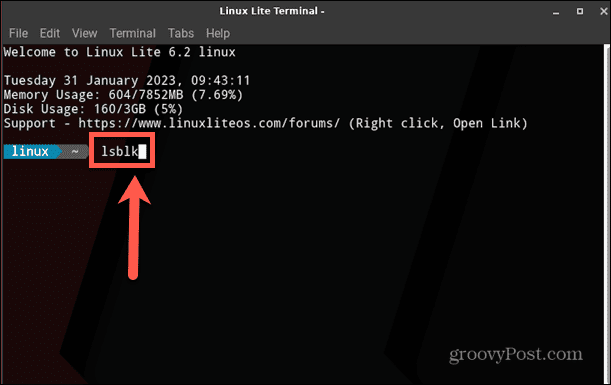
- nyomja meg Belép.
- Megjelenik a blokkolt eszközök listája.
- A RM oszlop megmutatja, hogy egy eszköz eltávolítható-e vagy sem. Ha cserélhető lemezt, például USB-meghajtót keres, a blokkeszköznek a 1 ebben az oszlopban. Ha a lemez nem eltávolítható, a blokkeszköznek a 0 ebben az oszlopban.
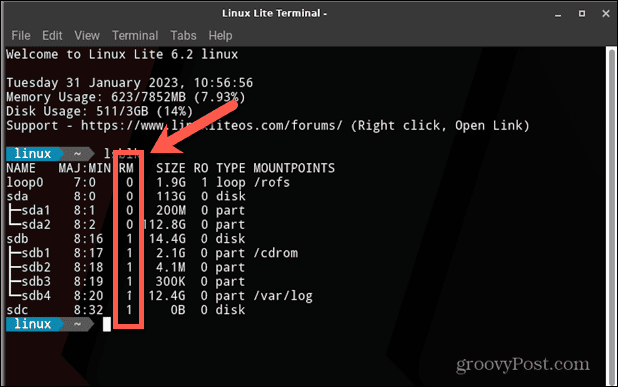
- A méret is jó támpont arra, hogy melyik blokk melyik meghajtóhoz kapcsolódik. Ha ismeri a meghajtó méretét, akkor ennek az oszlopnak a segítségével azonosíthatja, melyik meghajtó melyik.
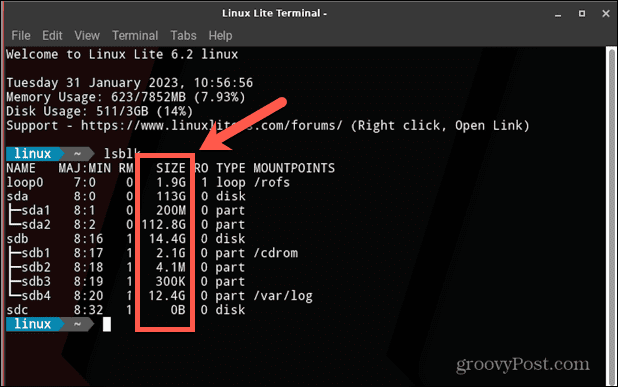
- Jegyezze fel a NÉV a meghajtóról; erre szüksége lesz a következő szakaszokhoz.
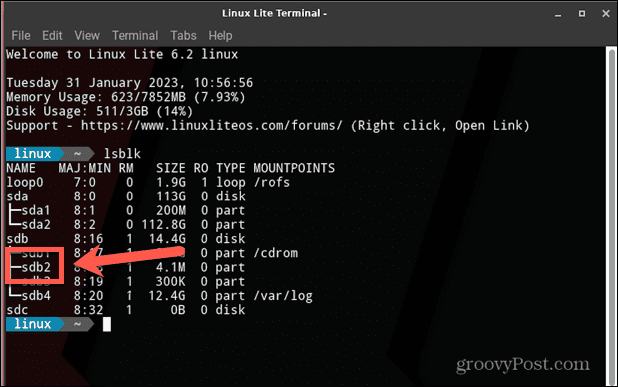
Hogyan hozzunk létre egy adott könyvtárat a lemez csatlakoztatásához
Amikor új USB-meghajtót csatlakoztat, az általában a készülékbe kerül Média Könyvtár. Ha a meghajtót egy adott könyvtárhoz szeretné csatlakoztatni, létrehozhat egyet a Terminálban.
Könyvtár létrehozása a Linux terminálban:
- Ban,-ben Terminál ablak, típus
sudo mkdir /media/
- Most írja be az új könyvtárnak adni kívánt nevet (például: az én meghajtó nevem).
- A teljes parancs most az lenne
sudo mkdir /media/mydrivename
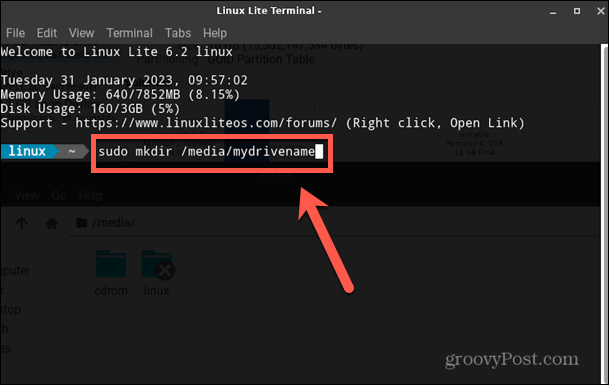
- nyomja meg Belép és létrejön a könyvtár.
A lemez felszerelése a Mount parancs segítségével
Miután ismeri a meghajtó blokkeszköznevét, és létrehozta azt a könyvtárat, amelybe csatlakoztatni szeretné, készen áll a lemez csatlakoztatására. Használhatja a Hegy parancsot erre.
Lemez csatlakoztatása a Mount paranccsal:
- Ban,-ben Terminál ablak, típus
sudo mount /dev/
- Írja be a meghajtó nevét, amelyet korábban feljegyzett.
- nyomja meg Hely és írja be
/media/
- Írja be a fent létrehozott könyvtár nevét.
- A teljes parancsnak most valahogy így kell kinéznie:
sudo mount dev/sdb2 /media/mydrivename
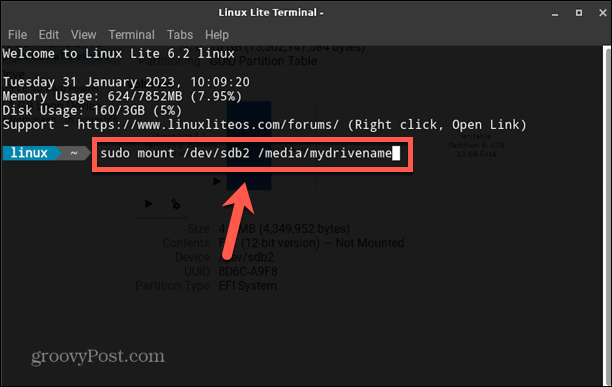
- nyomja meg Belép és a meghajtónak fel kell erősödnie.
- A meghajtó csatlakoztatásának ellenőrzéséhez írja be a következőt:
lsblk
- Nyomja meg az Enter billentyűt, és látnia kell a létrehozott könyvtárat Csatlakozási pontok készülékéhez. Ez azt mutatja, hogy a meghajtó fel van szerelve.
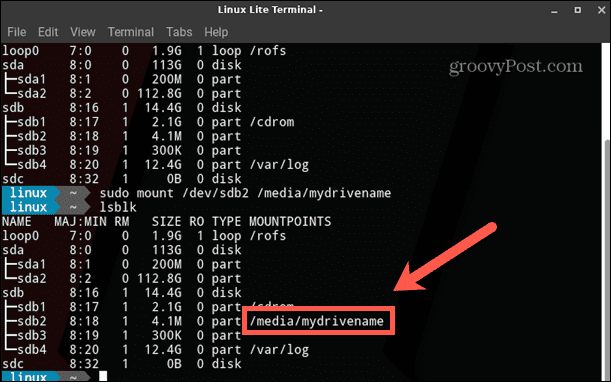
- Azt is látnia kell, hogy a meghajtó fel van szerelve a fájlkezelőben.
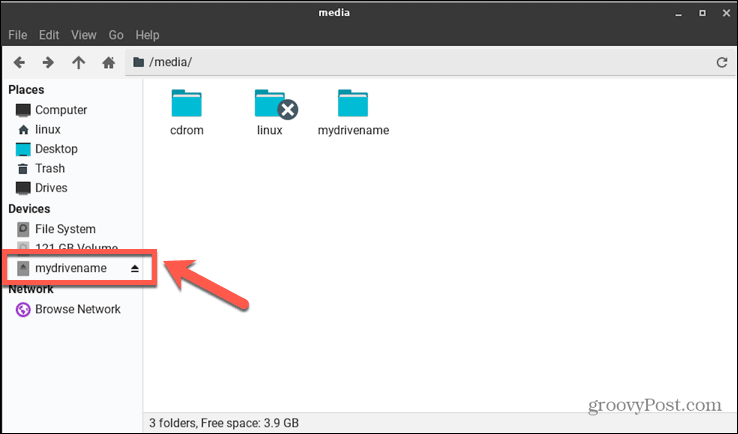
Hatékony Linux-felhasználóvá válás
A lemezek Linux alatti csatlakoztatásának megtanulása csak egy módja annak, hogy jobban átvegye az irányítást Linux rendszere felett. Számos egyéb tipp és technika segíthet abban, hogy Linux-felhasználóvá váljon.
Például megtanulhatja, hogyan kell biztonságosan törölje a fájlokat Linuxon annak biztosítása érdekében, hogy az összes adatot teljesen eltávolítsák a rendszerből. Azt is megtanulhatod, hogyan kell ürítsen ki egy fájlt Linux alatt ha nagy fájljai vannak, amelyek sok helyet foglalnak el. És ha szeretné konfigurálni a rendszert, megtudhatja, hogyan kell ezt megtenni környezeti változók beállítása Linuxban.
Hogyan találja meg a Windows 11 termékkulcsát
Ha át kell vinnie a Windows 11 termékkulcsát, vagy csak az operációs rendszer tiszta telepítéséhez van szüksége rá,...

